- משתמשים דיווחו שמנהל ההתקן של I2C HID לא פעל כראוי לאחר התקנת Windows 11.
- כדי להבטיח שמשטח המגע שלך מתפקד כהלכה, ודא שמנהל ההתקן של I2C HID מעודכן.
- עליך לעבור לאתר הרשמי של היצרן לפני עדכון ידני של מנהל ההתקן שלך.
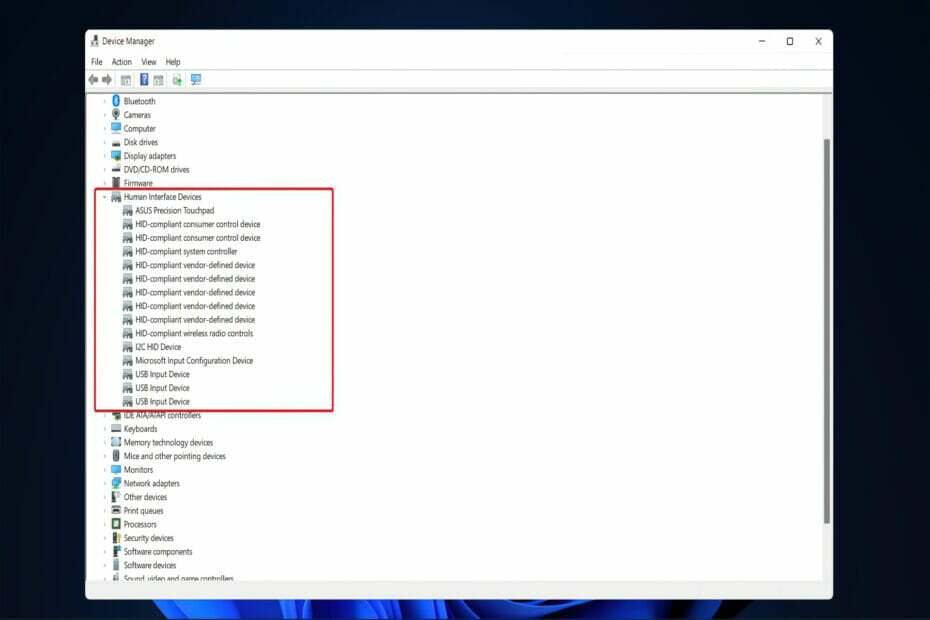
איקסהתקן על ידי לחיצה על הורד את הקובץ
תוכנה זו תתקן שגיאות מחשב נפוצות, תגן עליך מאובדן קבצים, תוכנות זדוניות, כשל חומרה ותייעל את המחשב שלך לביצועים מקסימליים. תקן בעיות במחשב והסר וירוסים כעת ב-3 שלבים פשוטים:
- הורד את Restoro PC Repair Tool שמגיע עם טכנולוגיות מוגנת בפטנט (פטנט זמין פה).
- נְקִישָׁה התחל סריקה כדי למצוא בעיות של Windows שעלולות לגרום לבעיות במחשב.
- נְקִישָׁה תקן הכל כדי לתקן בעיות המשפיעות על האבטחה והביצועים של המחשב שלך
- Restoro הורד על ידי 0 הקוראים החודש.
כשמדובר ברכיבי מחשב, מנהל התקן הוא תוכנה הפועלת ושולטת בסוגים מסוימים של ציוד המחובר למחשב.
מנהלי התקנים אחראים לשליטה בחומרה במחשב שלך, מלוח האם וכרטיס מסך ועד כל ציוד היקפי שתתקין מאוחר יותר, כגון עכבר או מקלדת.
עם זאת, רוב הבעיות והתקלות במחשב, אשר נגרמות בדרך כלל על ידי תקלה או רכיב חומרה שאינו מגיב, נגרם על ידי מנהלי ההתקן, ולכן שמירתם מעודכנת היא חִיוּנִי.
זה קריטי לעדכן את מנהל ההתקן של I2C HID שלך כדי להבטיח שמשטח המגע שלך מתפקד כהלכה. עקוב אחרי שריכזנו רשימה של פעולות שתוכל לנקוט כדי לתקן את בעיות מנהל ההתקן הללו.
מה עושים מכשירי HID?
בתחום המחשוב, התקן ממשק אנושי (הידוע גם בשם HID) הוא סוג של ציוד היקפי למחשב שהוא משמש בדרך כלל על ידי אנשים וזה מקבל קלט מהם ויוצא אליהם בתגובה לכך קֶלֶט.
כשאתה שומע את הביטוי HID, אתה כנראה חושב על מפרט ה-USB-HID. הביטוי נטבע על ידי מייק ואן פלנדרן ממיקרוסופט, שביקש מוועדת ה-USB להקים קבוצת עבודה בכיתה של התקן קלט אנושי כשהגיש את הצעתו.
התקן פותח כדי לאפשר חדשנות רבה יותר בהתקני קלט למחשבים ובמקביל לפשט את תהליך התקנת התקנים כאלה. לפני הצגת המושג הזה, מכשירים כמו עכברים, מקלדות וג'ויסטיקים תוכננו בדרך כלל כך שיתאימו לפרוטוקולים קפדניים.
למרות שלפרוטוקול HID יש גבולות, כל מערכות ההפעלה המודרניות הגדולות יזהו USB HID סטנדרטי התקנים, כגון מקלדות ועכברים, ללא צורך בהתקנה של מנהל התקן מומחה ב- מַחשֵׁב.
מה אוכל לעשות אם מנהל ההתקן של I2C לא עובד ב-Windows 11?
1. עדכן את מנהל ההתקן שלך באופן ידני
- לחץ לחיצה ימנית על סמל התחל בשורת המשימות או הקש חלונות+ איקס כדי להפעיל את גישה מהירה תפריט ובחר מנהל התקן מרשימת האפשרויות מהתפריט המוקפץ.

- אתר ולחץ פעמיים על התקני ממשק אנושי אוֹפְּצִיָה.

- לחץ לחיצה ימנית על מכשיר I2C HID ובחר עדכן דרייבר מתפריט ההקשר.

- בחר את חפש אוטומטית מנהלי התקנים אפשרות מכיוון ש-Windows ימצא את מנהלי ההתקן הטובים ביותר במערכת שלך.

עם השלמת התקנת העדכון, הפעל מחדש את המחשב כדי לבדוק אם מנהל ההתקן של I2C לא עובד השגיאה תוקנה. אנו ממליצים בחום להשתמש בכלי מיוחד כגון DriverFix לבצע סריקות אוטומטיות לאיתור מנהלי התקנים לא מעודכנים במחשב האישי שלך.
2. התקן מחדש את מנהל ההתקן I2C HID
- לחץ לחיצה ימנית על סמל התחל בתוך ה שורת המשימות או לחץ חלונות+ איקס כדי להפעיל את גישה מהירהתפריט ובחר מנהל התקן מרשימת האפשרויות מהתפריט המוקפץ.

- אתר ולחץ פעמיים על התקני ממשק אנושי אוֹפְּצִיָה.

- לחץ לחיצה ימנית על מכשיר I2C HID ובחר הסר את התקנת המכשיר מתפריט ההקשר.

הפעל מחדש את המחשב לאחר השלמת השלבים המצוינים למעלה. כעת Windows תתקין מחדש ותעדכן את מנהל ההתקן לגרסה העדכנית ביותר הזמינה כעת. זה גם ינקה קבצי מנהלי התקנים פגומים שייתכן שהיו בזמן ההתקנה.
3. בדוק אם יש בעיות חומרה
- הקש על חלונות מקש + ס כדי לפתוח את פונקציית החיפוש, הקלד cmd, ולחץ לחיצה ימנית על התוצאה הרלוונטית ביותר כדי להפעיל אותה כמנהל.

- לאחר שורת פקודה מופעל, הקלד את הפקודה הבאה ולחץ להיכנס:
chkdsk C: /f /r /x
במקרה זה, Check Disk יבצע מחקר על הדיסק ולאחר מכן יתקן את כל התקלות שהוא מגלה, בהנחה שהדיסק אינו כבר בשימוש.
4. עדכן את Windows
- הקש על חלונות מקש + אני כדי לפתוח את הגדרות האפליקציה ולאחר מכן לחץ על עדכון חלונות בלוח השמאלי.

- אם יש לך עדכונים חדשים להורדה, לחץ על להתקין עכשיו לחצן והמתן עד לסיום התהליך, אחרת לחץ על בדוק עדכונים לַחְצָן.

אם אתה מפעיל גרסה ישנה יותר של Windows 11, יתכן שזהו גורם תורם לשגיאה, אותה ניתן לתקן על ידי עדכון מערכת ההפעלה. ככל הנראה, הבאג יטופל בעדכון עוקב של התוכנה.
5. הרץ שחזור מערכת
הערה
שום קבצים לא יימחקו כתוצאה משחזור מערכת. עם זאת, אפליקציות שהותקנו לאחרונה, שינויים בהגדרות ועדכוני מנהלי התקנים עשויים להיות מוסרים כתוצאה מהתהליך.
- לחץ על חלונות מקש + ס, לחפש אחר צור נקודת שחזור, ולחץ על תוצאת החיפוש הרלוונטית ביותר.

- ה הגנת מערכת הכרטיסייה תיפתח אוטומטית. לחץ על שחזור מערכת מתחת לזה.

- נקודת השחזור המומלצת תיבחר כברירת מחדל, אך תוכל לבחור אחת אחרת על ידי לחיצה על בחר נקודת שחזור אחרת אוֹפְּצִיָה. לאחר מכן, לחץ על הַבָּא בתחתית.

- אם הכל נראה תקין, לחץ על סיים כפתור בתחתית.
לאחר שחזור מוצלח של המערכת שלך, בעיית מנהל ההתקן של I2C HID תיפתר מיידית על ידי מערכת ההפעלה, ללא צורך בפעולה נוספת.
מדוע חשוב לעדכן דרייברים?
מנהל התקן, המכונה לעתים מנהל התקן, הוא אוסף של קבצים המורה לרכיב חומרה כיצד לפעול על ידי חיבור למערכת ההפעלה של המחשב ולתוכנות אחרות. 
כדי שכל פיסת חומרה תתפקד כראוי, ממרכיבי המחשב הפנימיים שלך, כגון שלך כרטיס גרפי, לציוד ההיקפי החיצוני שלך, כגון המדפסת שלך, תחילה עליך להתקין מנהל התקן על שלך מַחשֵׁב.
עדכוני מנהלי התקנים יכולים לכלול הכל, החל מתיקוני אבטחה חדשים, שנועדו למנוע מהאקרים להשחית את הקבצים שלך, ועד שיפורים בטכנולוגיה של המכשיר שלך, בין היתר.
כאשר יצרני התקנים מגלים תקלות או תקלות במוצרים שלהם (הידועים לרוב בתור באגים), הם ישחררו לעתים קרובות עדכוני מנהלי התקנים כדי לתקן את הבעיה.
היצרנים נהנים מעדכוני מנהלי התקנים מכיוון שהתקדמויות חדשות נעשות כל הזמן, ובעיות וסיכונים חדשים מזוהים לעתים קרובות. אם המכשיר שלך נתמך על ידי עדכוני מנהלי התקנים, בדרך כלל לא תצטרך לרכוש רכיבים נוספים.
מנהלי ההתקן מתעדכנים כל הזמן על מנת לתמוך בתכונות התוכנה העדכניות ביותר, כך שניתן בסופו של דבר לקבל דרייבר בן יותר משנתיים מבלי לדעת.
למידע נוסף על איך לפתור בעיות עם לוח המגע שלך, עיין במדריך שלנו כיצד לתקן בעיות במשטח המגע ב-Windows 11.
לאחר שהבעיה שלך נפתרה, ייתכן שתהיה מעוניין בהתאמה אישית נוספת של לוח המגע שלך. למידע נוסף והנחיה, עיין במאמר שלנו על איך להגדיר מחוות משטח מגע ב-Windows 11.
הגיבו למטה וספרו לנו איזו גישה עבדה הכי טוב עבורכם. תודה שקראת!
![Windows דורש מנהל התקן חתום דיגיטלית [פתרונות פשוטים ביותר]](/f/615ee724ff0e81b54e0892ae7054477b.webp?width=300&height=460)

![עדכון מנהל ההתקן של NVIDIA נכשל / שגיאת BSoD [תיקון מלא]](/f/e639d3c57247f9182c25b5d88cdd93ea.jpg?width=300&height=460)